繼續【Excel VBA 的小技巧 - 03】的話題後,再來談論一個很實用的技巧。
因為太實用的,所以文章標題就直接以話題重點來標示,而不是延伸為 Excel VBA 的小技巧 - 04。
這種資料一般是提供給 人 來看了,但它卻不合適給電腦或人來做資料數據的處理。
所以,常會有需要將跨欄置中的效果,加以去除!
並且,將其下方的空白儲存格,加以填滿資料的要求。
結果如下:
你知道,要如何完成這樣的需求嗎?
| 去除跨欄置中 |
手動方式:先選取要處理的資料範圍 1-4欄,常用/跨欄置中 下,取消合併儲存格
程式控管:
Range("A:D").Select
ActiveWindow.SmallScroll Down:=6
Selection.UnMerge
| 自動填補空白內容 |
手動方式:注意,只選取要處理的資料範圍(如:A5~D28),常用/尋找與選取 下,到(G)。
系統會幫你找到被選取範圍中的第一個空值儲存格:A6,此時,需要在該儲存格中登打填補空格資料的來源,如:A6資料是來自至A5。
所以,要打入 =A5 等字樣,並按下 【Ctrl + Enter】,好將所有的空格填滿。
程式控管:
' 在特定區域中尋找 空值 儲存格,並加以填入 上一格儲存格 的內容
Selection.SpecialCells(xlCellTypeBlanks).Select
ActiveWindow.SmallScroll Down:=-9
Selection.FormulaR1C1 = "=R[-1]C"


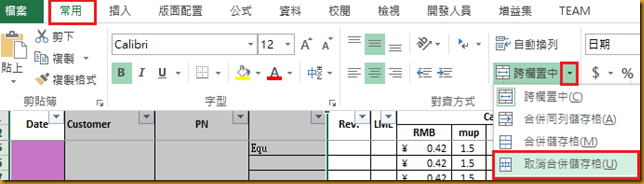



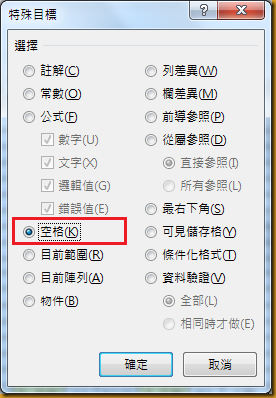


沒有留言:
張貼留言